Windows 11에서 시간대 설정을 자동으로 활성화 또는 비활성화하는 방법
- WBOY앞으로
- 2023-05-29 09:22:172780검색
Windows 사용자는 애플리케이션이 제대로 작동하지 않는 경우 일반적으로 애플리케이션을 다시 시작하는 등 다양한 이유를 생각합니다. 그러나 실제로 시간대가 그 이유일 수도 있습니다. 처음에는 Windows 시스템에서 시간대를 수동으로 설정해야 했지만 Windows 11에는 Windows에서 시간대를 자동으로 설정하도록 허용할 수 있는 옵션이 있습니다. 시스템에서 시간대 설정을 자동으로 활성화하려면 두 가지 방법을 자세히 설명하는 이 문서를 확인하세요.
설정 앱을 사용하여 Windows 11에서 시간대 설정을 자동으로 활성화 또는 비활성화하는 방법
1단계: 키보드에서 Windows + I 키를 동시에 눌러 설정 앱을 엽니다.
2단계: 그런 다음 아래와 같이 설정 앱의 왼쪽 메뉴에서 시간 및 언어 옵션을 선택하세요.
3단계: 시간과 언어를 선택한 후 설정 창 오른쪽에 있는 날짜 및 시간 옵션을 클릭하세요.
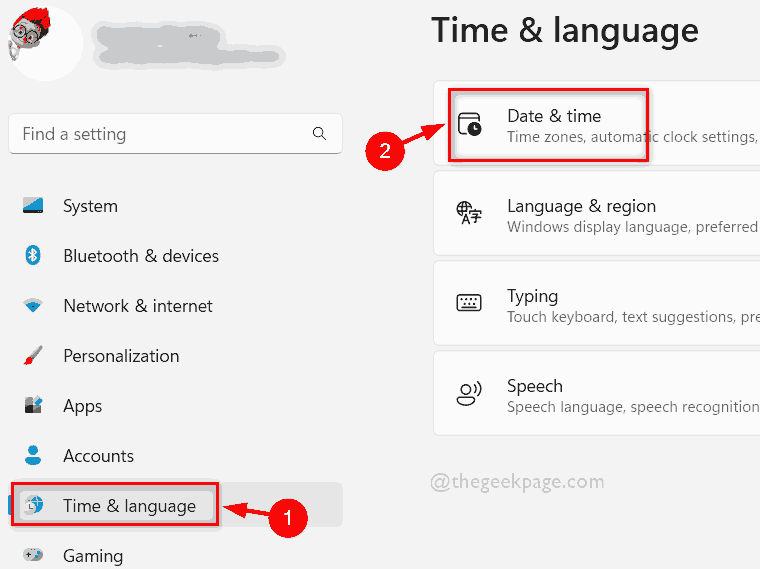
4단계: 날짜 및 시간 페이지에서 활성화하려면 자동으로 시간대 설정토글 버튼을 클릭하여 아래 그림과 같이 켭니다.
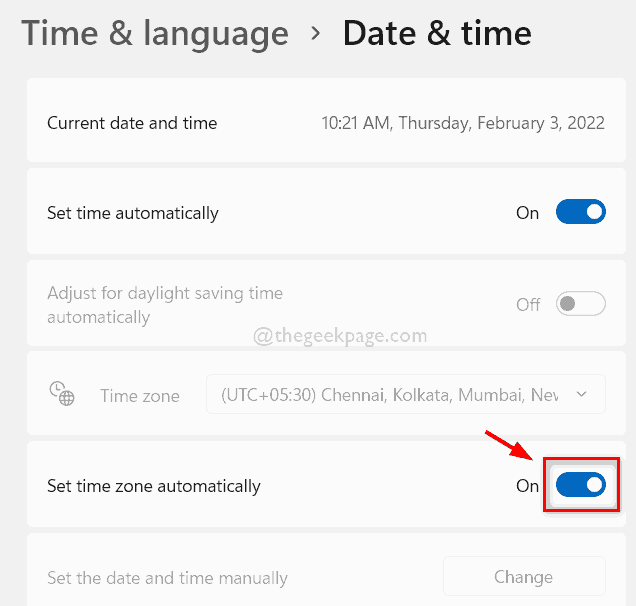
5단계: 마찬가지로 시스템에서 자동으로 시간대 설정 옵션을 비활성화하려면 아래 스크린샷에 표시된 대로 자동으로 시간대 설정토글 버튼을 클릭하여 끄기를 클릭하세요.
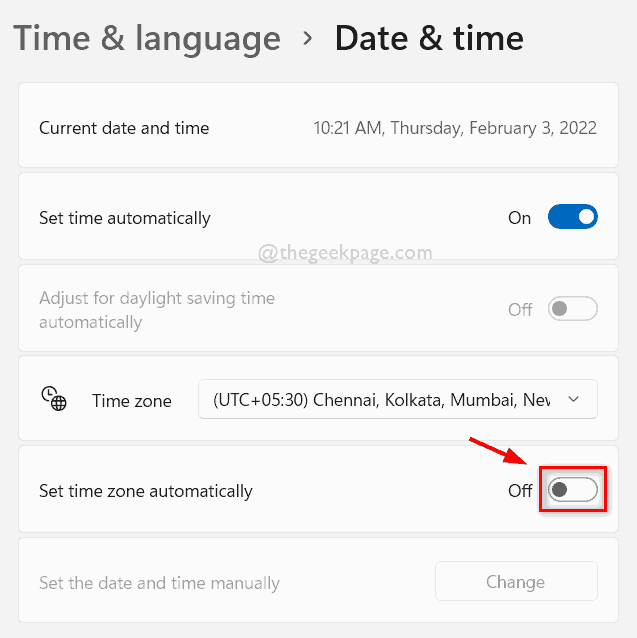
6단계: 이 기능을 활성화 또는 비활성화한 후 설정 창을 닫습니다.
그렇습니다. 설정 앱을 통해 시스템의 자동 시간대 설정 옵션을 활성화하거나 비활성화하는 방법입니다.
레지스트리 편집기를 사용하여 Windows 11에서 시간대 설정을 자동으로 활성화 또는 비활성화하는 방법
참고: 이 방법을 진행하기 전에 완전히 발생할 수 있는 문제가 발생할 경우 저장할 수 있도록 레지스트리 파일을 백업해 두십시오. 시스템 복구가 손상되었습니다.
1단계: 키보드에서 Windows + R 키를 동시에 눌러 Run 대화 상자를 엽니다.
2단계: 그런 다음 실행 상자에 regedit를 입력하고 Enter 키를 눌러 레지스트리 편집기를 엽니다.
3단계: 계속하려면 예 버튼을 클릭하여 UAC 프롬프트를 수락하세요.
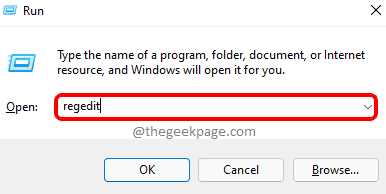
4단계: 아래 주어진 경로를 복사하여 레지스트리 편집기의 주소 표시줄에 붙여넣고 Enter 키를 눌러 해당 위치로 이동하세요.
참고: 아래 제공된 복사 경로를 붙여넣기 전에 주소 표시줄이 비어 있는지 확인하세요.
HKEY_LOCAL_MACHINE\SYSTEM\CurrentControlSet\Services\tzautoupdate
5단계: 레지스트리 편집기 왼쪽에 있는 tzautoupdate 레지스트리 키에 도달했는지 확인하세요.
6단계: 그런 다음 레지스트리 편집기 오른쪽에서 Start dword 값을 두 번 클릭하여 엽니다.
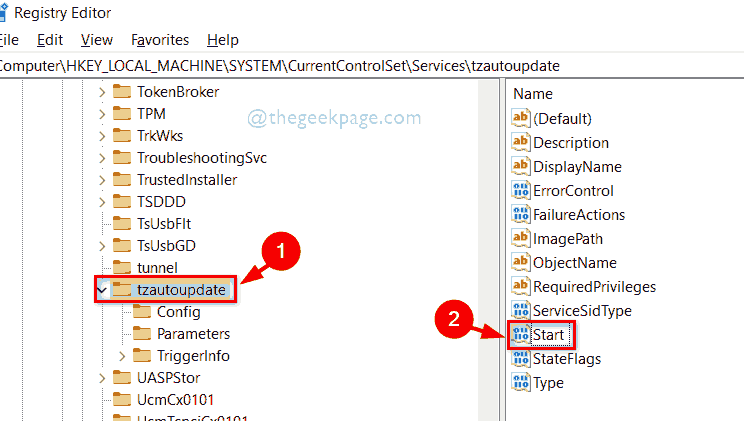
7단계: ValueData 필드에 값 3을 입력하고 OK 버튼을 클릭하여 아래와 같이 시스템에서 시간대 자동 설정 옵션을 활성화합니다.
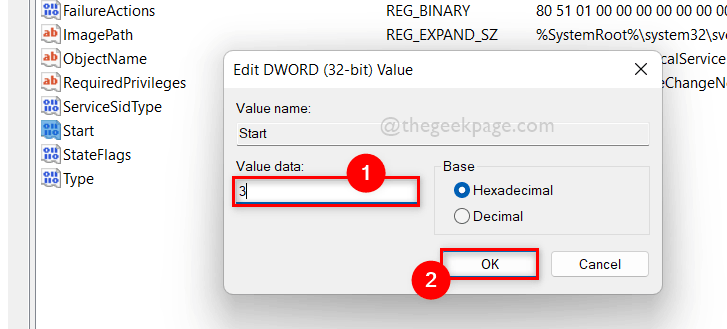
8단계: 설정된 시간대를 자동으로 비활성화하려면 아래와 같이 값 데이터 필드를 4로 설정하고 확인 버튼을 클릭하세요.
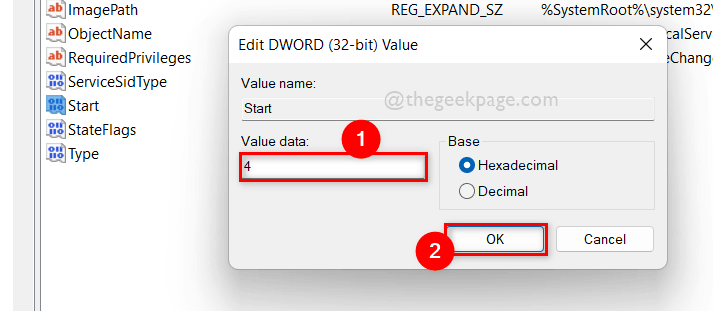
9단계: 설정된 시간대를 자동으로 켜거나 끈 후 레지스트리 편집기 창을 닫습니다.
시스템의 레지스트리 편집기를 통해 설정된 시간대를 자동으로 활성화 또는 비활성화하는 방법입니다.
위 내용은 Windows 11에서 시간대 설정을 자동으로 활성화 또는 비활성화하는 방법의 상세 내용입니다. 자세한 내용은 PHP 중국어 웹사이트의 기타 관련 기사를 참조하세요!

